
Jedna z najbežnejších akcií sich pevné disky sú akéhokoľvek typu. Môže existovať veľa situácií, keď logický oddiel alebo pevný disk vyžaduje formátovanie. V niektorých prípadoch, najmä pokiaľ ide o systémovú oblasť, však nemožno štandardný postup vykonať pomocou systému Windows. V tomto prípade sa použije príkazový riadok (napríklad Windows 10), ktorý sa dá spustiť zavedením z vymeniteľného média. Ďalej zvážime niekoľko možností vykonávania procesu formátovania tak v prostredí operačného systému, ako aj pri zavádzaní z optického disku alebo bežnej jednotky Flash.
Predovšetkým stojí za to povedať, že úplne všetciodborníci berú na vedomie skutočnosť, že formátovanie sa najlepšie vykonáva z príkazovej konzoly, napriek tomu, že samotný systém má svoj vlastný nástroj.

Najprv k základným formátovacím príkazomMôžete použiť ďalšie atribúty, ktoré vám okrem vykonávania samotného procesu umožňujú vykonávať aj ďalšie akcie. Po druhé, konzola sa stáva absolútne nevyhnutnou pri preinštalovaní operačného systému, opravovaní zlyhaní alebo keď sa pevný disk neotvorí, napríklad z dôvodu poškodenia a načítanie OS nie je možné. Keď sa na pevnom disku objavia kritické chyby, nech už to chcete alebo nie, nemôžete to urobiť bez úplného formátovania. Niektorí používatelia sa snažia použiť rýchle formátovanie, avšak, ako ukazuje prax, dokážu vyčistiť iba obsah a nakoniec, keď potrebujete oživiť pevný disk, ukázalo sa, že na rozdiel od plného formátovania nie je ani zďaleka najlepším nástrojom.
Na začiatok zvážte volanie samotnej konzoly. Na každom systéme Windows existuje niekoľko jednoduchých spôsobov.

Najpoužívanejšie a najbežnejšiev systéme Windows 10 sa používa špeciálna ponuka Run, v ktorej sa zadáva príkaz cmd. V systémoch s nižšou úrovňou sa táto možnosť dá použiť, ale predtým sa odkaz na konzolu zobrazoval priamo v hlavnom menu, ktorý sa nazýval tlačidlom „Štart“, ale to nie je prípad desiatej úpravy.
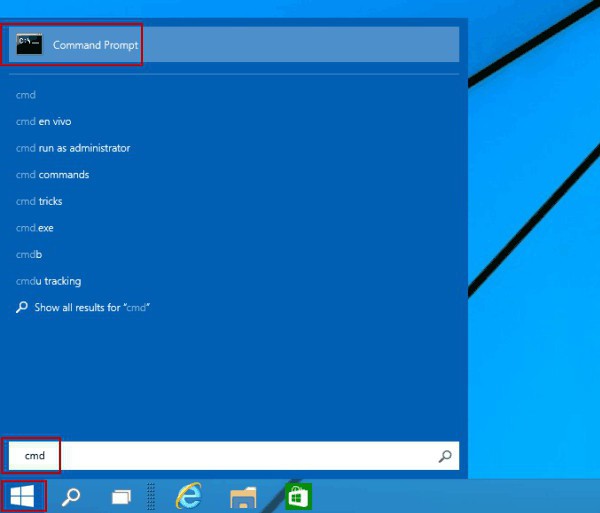
Rovnako jednoduchým spôsobom je zadať žiadosť vvyhľadávacie pole, ktoré je možné vyvolať z ponuky pravého tlačidla myši na tlačidle „Štart“. Tu môžete jednoducho spustiť konzolu alebo môžete začať používať PCM v mene správcu (práca s príkazovým riadkom veľmi často vyžaduje práva správcu, najmä na vykonávanie akýchkoľvek kritických akcií vo vzťahu k pevnému disku a operačnému systému. sám).

Nakoniec môžete otvoriť v štandardnom „Prieskumníkovi“adresár System32 umiestnený v hlavnom adresári systému a spustite súbor cmd.exe pomocou metód uvedených vyššie (otvorenie súboru ako správca).
Pri zavádzaní z vymeniteľného média (inštalačné disky, disky pre zotavenie alebo USB médium) sa vo väčšine prípadov používa Shift + F10.
Okamžite chcem upriamiť pozornosť všetkýchpoužívateľom v čase, keď ani pri použití appletu cmd.exe nebude fungovať formátovanie systémového oddielu. Je to pochopiteľné. Systém nedokáže naformátovať disk, na ktorom je umiestnený.
Preto formátovanie pevného disku až do koncapríkazový riadok systému Windows v samotnom operačnom systéme sa používa výlučne na logické oddiely, vymeniteľné médiá (vrátane USB HDD), ako aj na ďalšie pevné disky nainštalované v počítači (polia RIAD). Mimochodom, aj keď je operačný systém nainštalovaný nie na jednotke C, ale napríklad v oddiele D, formátovanie prvého oddielu bude stále nedostupné, pretože primárny systém BIOS k tomuto oddielu pristupuje počas bootovania a ten obsahuje súbory potrebné na spustenie OS.
Teraz priamo o samotnom procese. Zatiaľ sa nedotkneme systémového oddielu, ale zameriame sa na logické a dodatočne nainštalované disky ľubovoľného typu.
Po zavolaní na konzolu v najjednoduchšom prípadeformátovanie pevného disku pomocou príkazového riadku sa vykonáva pomocou univerzálneho príkazového formátu, po ktorom sa za medzerou zadá písmeno disku alebo oddielu s dvojbodkou. Napríklad disk v systéme je označený písmenom H. Príkaz bude v tomto prípade vyzerať ako „formát h:“.
Jedná sa o úplné formátovanie pevného disku pomocou príkazového riadku, aj keď môžete použiť inú metódu, ktorá bude podrobnejšie popísaná nižšie.
Ako už bolo spomenuté, tento príkaz je dobrý v tom, že k nemu môžete pridať ďalšie atribúty, vďaka čomu môžete vykonať ďalšie akcie.
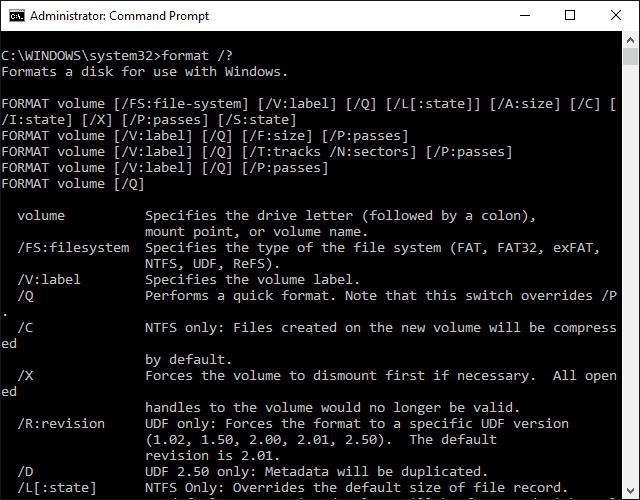
Zobraziť úplný popis všetkého možnéhomožnosti vykonania príkazu môžu byť v samotnej konzole, ak zadáte formát reťazca /? (tento príkaz otvorí kompletný zoznam doplnkov). Existuje veľa atribútov, ale medzi všetkými stojí za zmienku rýchle formátovanie so vstupom po hlavnom príkaze / q, formátovanie s inštaláciou konkrétneho súborového systému, napríklad fs: ntfs, ako aj použitie V : Kombinácia NAME na nastavenie štítku zväzku, kde NAME je ľubovoľný názov disku alebo sekcie.
V situáciách, keď sú problémy sprístup k systémovému oddielu, najmä, pevný disk sa neotvára, môžete ho naformátovať (ak iné spôsoby riešenia problémov nepomáhajú) iba z príkazovej konzoly spustenej pri bootovaní z vymeniteľného média. Jeden z najuznávanejších nástrojov vychádza z LiveCD.

Formátovanie pevného disku pomocou príkazureťazec, ku ktorému získate prístup stlačením kombinácie klávesov Shift + F10 (z konzoly na obnovenie alebo bez neho), je možné vytvoriť pomocou rovnakého príkazu na formátovanie, ktorý určuje písmeno systémového oddielu a nastavuje ďalšie parametre formátovania.
Ako však pripúšťa väčšina odborníkov,štandardný príkaz nie je vždy vhodný. Ďalšia metóda sa považuje za efektívnejšiu, aj keď vo väčšine prípadov je obvyklé používať ju pre vymeniteľné zariadenia USB, vrátane pevných diskov USB, z ktorých je potrebné vytvoriť bootovacie zariadenie.

V takom prípade formátovanie pevného diskuprostredníctvom príkazového riadku (diskpart) začína zadaním príkazu s rovnakým názvom, po ktorom sa zadá zoznam disku, aby sa zobrazili všetky jednotky nainštalované v systéme.
Všetky disky už nie sú označené písmenami, ale číslami.Niektorí používatelia sa preto stretávajú s problémom identifikácie svojho zariadenia. Najjednoduchší spôsob, ako to rozpoznať podľa označenej veľkosti (rovnaká jednotka USB flash ako pevný disk zjavne nemá byť zamieňaná).
Ďalej vyberte príkaz pomocou príkazuvyberte disk X, kde X je číslo požadovaného disku zo zobrazeného zoznamu. Čistá čiara potom vyčistí obsah média a potom vytvorí primárny oddiel (príkaz create partition primary). Potom sa znova vyberie aktuálny oddiel (vyberte oddiel 1) a aktivuje sa (aktívny). Tento príkaz sa nepoužíva vždy. Ak inicializujete disk, ktorý neplánujete zaviesť ako bootovateľný, môžete ho preskočiť.
Až v tejto fáze sa začína priamoformátovanie aktívneho primárneho oddielu pomocou preferovaného súborového systému pomocou príkazu formát fs = ntfs (alebo fat32). Ak potrebujete vykonať rýchle formátovanie, do riadku sa pridá quick, oddelené medzerou. Aby ste však dosiahli optimálne výsledky, nemali by ste ich používať.
Na konci procesu je potrebné oddiel (zariadenie)priraďte štítok zväzku. Vykoná sa to príkazom priradiť (písmeno bude zariadeniu priradené automaticky). Potom už len zostáva preniesť inštalačné distribučné súbory na vytvorenú jednotku.
Ak sa niekomu tieto metódy nepáčia, preNa zjednodušenie práce je možné použiť akýkoľvek bezplatný program na formátovanie pevného disku, ako je Disk Director od spoločnosti Acronis, HDD Low Level Format Tool, Partition Magic, Paragon Hard Disk Manager atď.

Je pravda, že všetky sú vybavené grafickým rozhraním,a to nehovoríme o použití príkazovej konzoly, aj keď pre mnohých používateľov bude práca s takýmito pomocnými programami oveľa ľahšia. Pretože sa však v tomto prípade berie do úvahy použitie príkazového riadku, nemá zmysel sa týmto nástrojom a ich schopnostiam venovať.
Vo výsledku zostáva povedaťpoužitie konzoly, do ktorej sa zadávajú príkazy špeciálne poskytované v systémoch Windows, ktorá, mimochodom, prešla na tieto operačné systémy z DOSu, nie je nijak zvlášť náročná. Okrem toho je to príkazový riadok, ktorý umožňuje eliminovať oveľa viac problémov, ktoré nie je vždy možné vyriešiť pomocou prostriedkov a systémových nástrojov systému Windows. Samotný proces formátovania je nad hlavu a nad ramená, ako keby bol spustený v prostredí operačného systému. Nie je žiadnym tajomstvom, že sa dosť často môžete stretnúť so správou, že Windows z nejakého dôvodu nemôžu dokončiť formátovanie. A ak pracujete s konzolou, takéto problémy takmer nikdy nenastanú. Preto sa vo väčšine prípadov odporúča vykonávať všetky procesy spojené s čistením, formátovaním diskov a diskových oddielov, prípravou zavádzacieho média atď. Pomocou štandardných príkazov konzoly, a nie pomocou iných zabudovaných systémových nástrojov.


























